在我们使用 Windows 系统的过程中,常常会遇到 C 盘空间不足的情况,而这时,从 D 盘调整空间到 C 盘,同时还能确保数据不丢失,就成了很多人关心的问题。
要实现这一操作,我们首先需要明确几个关键要点,一是要提前备份重要数据,虽然操作本身意在不丢失数据,但以防万一,做好备份能让我们更加安心,二是要了解自己电脑的磁盘分区情况,清楚 D 盘的可用空间以及 C 盘的需求空间。
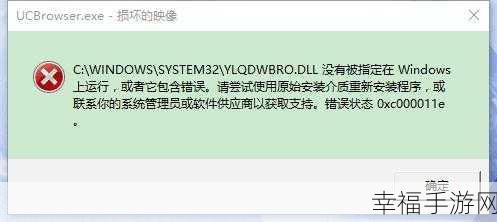
我们可以借助 Windows 系统自带的磁盘管理工具来进行操作,在“此电脑”上右键单击,选择“管理”,然后在弹出的“计算机管理”窗口中,点击“磁盘管理”,我们能够直观地看到各个磁盘的分区状况。
找到 D 盘,右键单击,选择“压缩卷”,在弹出的对话框中,输入要压缩的空间大小,然后点击“压缩”,这时候,会在 D 盘旁边出现一块未分配的空间。
之后,选中 C 盘,右键单击,选择“扩展卷”,按照向导的提示,将刚才从 D 盘压缩出来的未分配空间添加到 C 盘中。
整个过程需要耐心和细心,每一步操作都要谨慎确认,只要按照正确的步骤进行,就能顺利地为 C 盘扩容,解决空间不足的困扰。
参考来源:相关电脑技术论坛及专业技术文章。
为原创,希望能对您有所帮助。







